Destreggiarsi tra le origini con lo scenario virtuale
Con l'emergenza del COVID-19, gli eventi virtuali sono diventati parte della nostra vita quotidiana. Anche se organizzare un evento virtuale non è mai stato così semplice come con idloom.events, siamo sempre alla ricerca di nuove modalità per offrire ai nostri utenti e ai partecipanti agli eventi un'esperienza unica.
Siamo quindi orgogliosi di rilasciare una nuova funzionalità: lo scenario online di idloom.
Da oggi, puoi rendere il tuo evento virtuale più interattivo che mai trasmettendo contenuti multi origine: streming live, domande e risposte, sondaggi, video preregistrati, infografiche e così via.
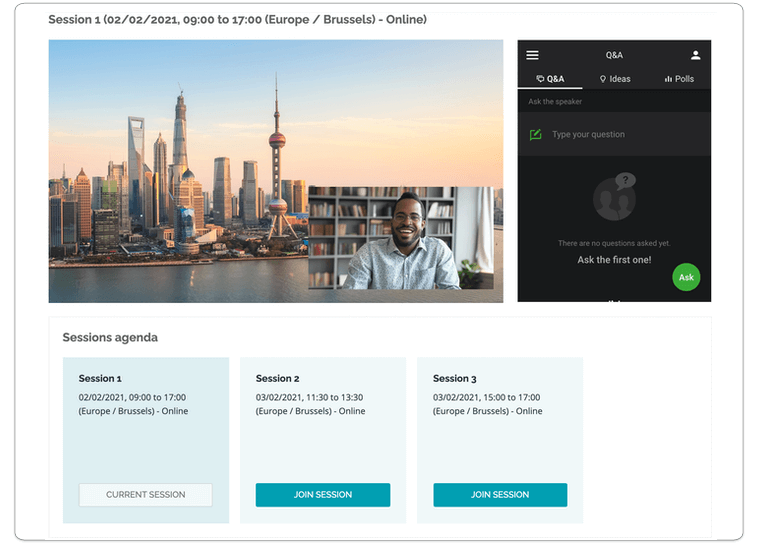
Funzionamento:
La procedura per lo scenario online è identica a quella della posizione online:
- Crea l'evento e configura quanti più scenari online ti serviranno (altre informazioni di seguito)
- Crea le categorie e le opzioni come sempre
- Per ogni opzione e/o categoria, collega uno scenario online
- I partecipanti selezioneranno le opzioni come per qualsiasi altro evento
- Nel messaggio e-mail di conferma, sono disponibili collegamenti a ogni sessione online a cui è stata eseguita la registrazione e collegamenti per aggiungere queste sessioni ai calendari (nel fuso orario corretto)
- Selezionando questi collegamenti, i partecipanti verranno reindirizzati a una pagina di countdown di idloom fino all'inizio dell'evento
- Al termine del countdown, la pagina verrà automaticamente aggiornata e il partecipante potrà accedere alla riunione
- Nel back-end, idloom registra un check-in per ogni partecipante che ha eseguito l'accesso alla sessione online
Configurazione dettagliata
Dal back-end dell'account, passa a Posizioni aggiuntive, fai clic su Aggiungi posizione e scegli Scenario online. In questa area, puoi configurare lo scenario online.
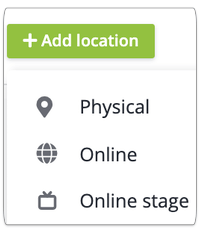
Definire il layout
Seleziona la visualizzazione desiderata tra:
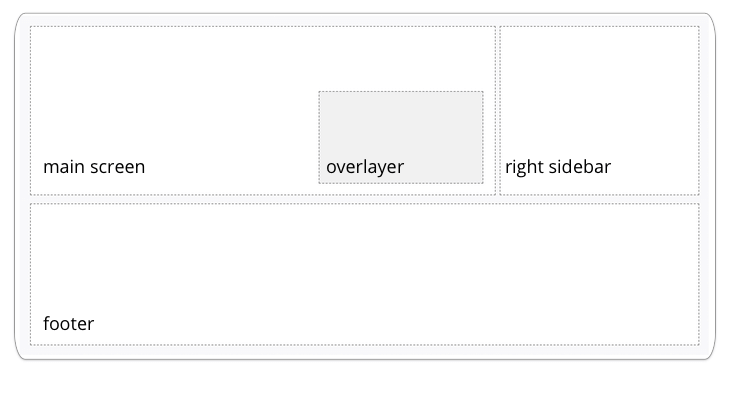
- Schermo intero
- Barra laterale sinistra: visualizza uno schermo aggiuntivo a sinistra dello schermo principale
- 50-50: divide lo scenario online in due schermi di dimensioni identiche
- Barra laterale destra: visualizza uno schermo aggiuntivo a destra dello schermo principale
Aggiungi una o più sezioni
- Sovrapposizione: sovrappone uno schermo di piccole dimensioni allo schermo principale
- Piè di pagina: visualizza uno schermo sotto lo schermo principale
Definire le origini
- Dal menu a sinistra Origini esterne, trascina il campo Inserimento personalizzato nello schermo principale. Immetti il codice di inserimento del contenuto e fai clic su Salva
- Ripeti la procedura se sono disponibili più schermi da riempire
Agenda personale
Visualizza l'agenda personale del partecipante nella sezione piè di pagina. I partecipanti visualizzeranno tutte le sessioni online dell'evento a cui si sono registrati. Al termine della sessione, la pagina viene automaticamente aggiornata e indirizza il partecipante alla pagina della sessione successiva.
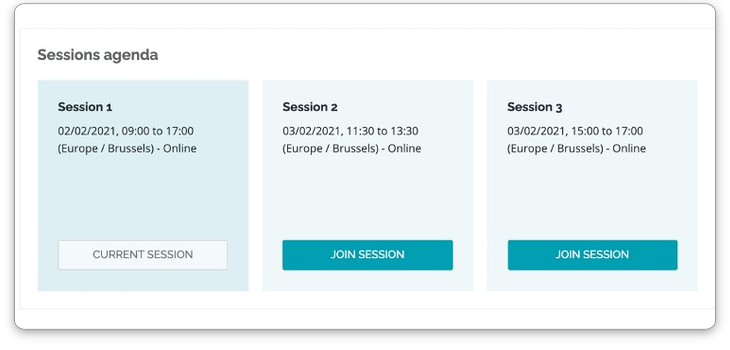
Assegna un nome allo scenario online (Alias), associalo a un fuso orario appropriato e fai clic su Salva. Da ora, puoi visualizzare un’anteprima dello scenario online selezionando Anteprima.
È tutto pronto, buon divertimento!
Il team idloom.events
